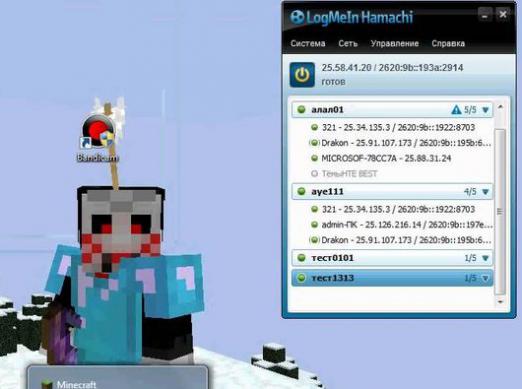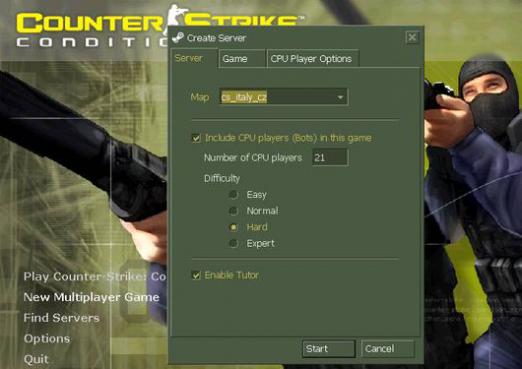Πώς να δημιουργήσετε έναν δωρεάν διακομιστή;

Η δημιουργία του δικού σας διακομιστή είναι χρονοβόρα, αλλά μέσαταυτόχρονα μια ενδιαφέρουσα δραστηριότητα. Μπορείτε όχι μόνο να παίξετε με φίλους στον διακομιστή σας, αλλά και να γίνετε διαχειριστής του. Από το άρθρο μας θα μάθετε πώς να δημιουργήσετε έναν δωρεάν διακομιστή.
Διακομιστής CSS
Χωρίς γνώση των βασικών του προγραμματισμού, δημιουργήστε το δικό σαςΟ διακομιστής CS εντελώς δωρεάν είναι αδύνατο. Η μόνη επιλογή είναι να κατεβάσετε μια έτοιμη έκδοση του διακομιστή. Ο ιστότοπος all-cs.net.ru παρουσιάζει διάφορες επιλογές για διακομιστές CS. Για να δημιουργήσετε τον διακομιστή σας, ακολουθήστε τις οδηγίες:
- Κατεβάστε τον κατάλληλο διακομιστή από τον ιστότοπο.
- Αποσυσκευάστε σε έναν φάκελο στο CS.
- Κάντε τον εαυτό σας διαχειριστή διακομιστή.Για να το κάνετε αυτό, προσθέστε το αρχείο users.ini με "nickname", "password" - "abcdefghijklmnopqrstu", "a" αντίστοιχα - και αποθηκεύστε τις αλλαγές. Μετά από αυτό, μεταβείτε στην κονσόλα και πληκτρολογήστε setinfo _pw Your_Password. Στη συνέχεια, μπείτε στο παιχνίδι και ανοίξτε την κονσόλα και πληκτρολογήστε amxmodmenu.
- Ξεκινήστε τον διακομιστή εντοπίζοντας το αρχείο hlds.exe στο φάκελο C:\Program FilesValve. Εκτελέστε αυτό το αρχείο και προσθέστε δεδομένα:
- Παιχνίδι - πρέπει να επιλέξετε Counter-Strike.
- Όνομα διακομιστή - βρείτε ένα όνομα για τον διακομιστή.
- Χάρτης - επιλέξτε τον κατάλληλο χάρτη.
- Δίκτυο - επιλέξτε διακομιστή ( LanInternet );
- Μέγιστη. Παίκτες - εισάγετε τον αριθμό των παικτών εδώ.
- Θύρα UDP - θύρα διακομιστή.
- Κωδικός πρόσβασης RCON - Κωδικός διακομιστή RCON.
- Στο τέλος, πατήστε start.
Για περισσότερες πληροφορίες σχετικά με τη δημιουργία ενός διακομιστή CS, ανατρέξτε στο θέμα Πώς να δημιουργήσετε έναν διακομιστή CS.
Διακομιστής SAMP
Το Sump είναι ένα πολυλειτουργικό multiplayer San Andreas. Με αυτό, μπορείτε να δημιουργήσετε διάφορα παιχνίδια. Εάν θέλετε να δημιουργήσετε έναν διακομιστή Sump δωρεάν, ξεκινήστε με τις οδηγίες μας:
- Κατεβάστε τον κατάλληλο διακομιστή από το all-cspro.ru.
- Αποσυμπιέστε το φάκελο σε μια κατάλληλη τοποθεσία για εσάς.
- Μεταβείτε στο φάκελο και ανοίξτε το αρχείο server.cfg με το σημειωματάριο. Αλλαγή στοιχείων:
- όνομα κεντρικού υπολογιστή NameServer - καθορίστε το όνομα του διακομιστή.
- λειτουργία gamemode0 - επιλέξτε μια λειτουργία παιχνιδιού.
- Ελαχιστοποιήστε το σημειωματάριο και ανοίξτε το φάκελο με τις λειτουργίες παιχνιδιού. Επιλέξτε το κατάλληλο mod και επικολλήστε το στη λειτουργία gamemode0.
- Ελαχιστοποιήστε ξανά το σημειωματάριο και μεταβείτε στο φάκελο filterscripts και επιλέξτε τα κατάλληλα σενάρια. Για παράδειγμα,
- /rcon login - σας επιτρέπει να συνδεθείτε ως διαχειριστής.
- /rcon exec - εκτελεί το config.
- /rcon cmdlist - εμφανίζει μια λίστα εντολών.
- /rcon έξοδος – έξοδος.
- Ανοίξτε τον διακομιστή εκτελώντας το αρχείο samp-server.exe.
Εάν θέλετε να δημιουργήσετε έναν διακομιστή COD 4 ή WoW, ανατρέξτε στο θέμα Πώς να δημιουργήσετε έναν διακομιστή WoW ή Πώς να δημιουργήσετε έναν διακομιστή COD 4.
Διακομιστής Minecraft
Εάν σκέφτεστε πώς να δημιουργήσετε έναν δωρεάν διακομιστή Minecraft, τότε είναι πολύ απλό να το κάνετε. Για αυτό:
- Κάντε λήψη του διακομιστή από το Bukkit.org. Είναι καλύτερα να επιλέξετε αρχεία με πράσινο χρώμα, τα οποία είναι πιο σταθερά και ελεγμένα για ιούς.
- Δημιουργήστε έναν νέο φάκελο για τον διακομιστή και αντιγράψτε το αρχείο που έχετε λάβει εκεί. Ο φάκελος πρέπει να έχει επέκταση .jar.
- Μετά από αυτό, πρέπει να δημιουργήσετε ένα αρχείο με την επέκταση .bat.
- Εκτελέστε το αρχείο με ένα πρόγραμμα επεξεργασίας κειμένου και γράψτε "java Xmx1G" σε αυτό. Αυτή η εντολή σάς επιτρέπει να ορίσετε την ποσότητα της μνήμης RAM.
- Στη συνέχεια, γράψτε Xincgc, το οποίο φορτώνει κελιά από τη μνήμη RAM. Και προσθέστε βάζο. Αυτή η επιλογή καθορίζει το αρχείο στο οποίο θα ισχύουν τα προηγούμενα.
- Μετά από αυτό, μπορείτε να ξεκινήσετε τον διακομιστή χρησιμοποιώντας το αρχείο .jar.
Για περισσότερες πληροφορίες σχετικά με τη δημιουργία ενός διακομιστή Minecraft, ανατρέξτε στο άρθρο Πώς να δημιουργήσετε έναν διακομιστή Minecraft.